iMovie怎么添加转场 iMovie如何添加转场
2022-01-09 01:44:02 作者:佚名 iMovie的影片制作过程中,有的部分是需要添加转场的,不过这个操作很多人不清楚, iMovie怎么添加转场 ?iMovie如何添加转场?有需要转场效果的小伙伴马上来看看iMovie添加转场教程吧!
想要了解更多iMovie教程请戳: iMovie怎么用
iMovie自动添加转场:
在时间线中打开项目后,点按时间线右上角的“设置”,然后选择“自动内容”复选框。
如果已将主题应用到影片,iMovie 将在片段之间插入标准交叉叠化转场,并偶尔添加基于主题的转场。并不是片段之间的每一个空间都会获得转场。
iMovie 还会在第一个片段上添加主题样式的片头字幕,在最后一个片段上添加片尾字幕。
若要在影片中仅包括标准非主题转场,请点按“主题”按钮,选择“无主题”,点按“更改”,然后取消选择“自动内容”复选框。
【注】如果您已将主题应用到影片,且选择“无主题”,则会从影片中移除所有主题元素。有关主题的更多信息,请参阅设定或更改影片的主题。
iMovie手动添加转场:
若要手动添加转场,必须先关闭自动转场。有关更多信息,请参阅停用自动转场。
在时间线中打开影片后,选取浏览器顶部的“转场”。
若要预览转场,请浏览该转场。
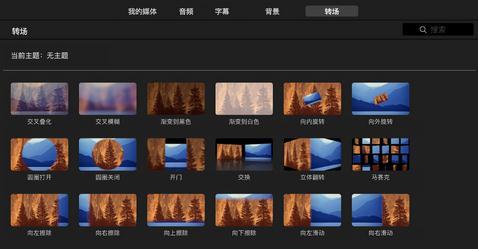
请执行以下一项操作:
在两个片段间添加转场:在时间线中的两个片段之间拖移转场。
在片段两端添加转场:选择时间线上的一个片段,然后连按浏览器中的一个转场。
转场图标 将出现在片段之间。
以上就是小编带来的iMovie添加转场教程解析了,有所了解之后各位可以根据你的实际需要来进行相关操作了。至于更多的相关教程,就来看看小编这里的介绍吧!











